
Pasi disa prej nesh na pyetën në podcast-in tonë për një seksion këshillash dhe trukesh për iOS, i cili u përurua në podcastin e kësaj jave, ne gjithashtu menduam se ishte një ide e mirë t'i kushtonim një seri artikujsh kësaj teme të njëjtë. Ne lëshojmë pjesën që shpjegon se si të lirojmë hapësirën iCloud, një problem që shumë prej jush me siguri e kanë pasur më shumë se një herë dhe që tani me ardhjen e Fotografitë në iCloud do të jetë edhe më i shpeshtë. Dëshironi të menaxhoni më mirë hapësirën tuaj ruajtëse në renë Apple pa qenë e nevojshme të paguani më shumë hapësirë? Epo, me siguri këto këshilla janë të dobishme për ju.
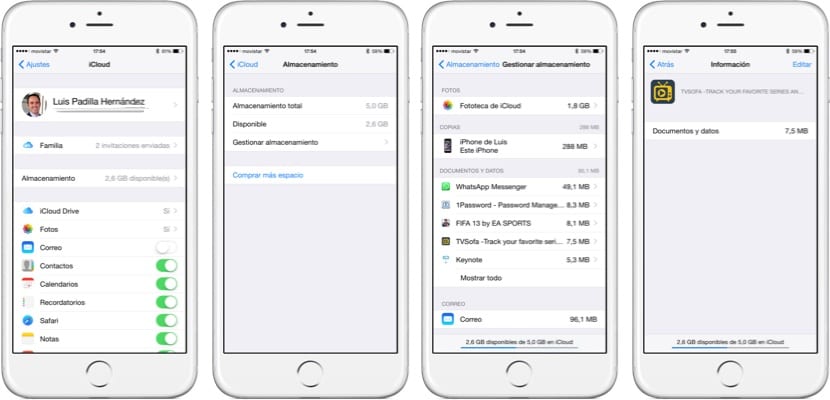
Lironi hapësirë duke fshirë të dhënat e aplikacionit
Aplikacionet IOS ruajnë shumë të dhëna në iCloud. Disa të dhëna janë vetëm një KB e vogël për tu sinkronizuar midis pajisjeve, por të tjerët ruajnë shumë MB dhe madje GB kur ngarkojnë foto, video, etj. Të shohësh se cilat aplikacione po hanë hapësirën iCloud është shumë e thjeshtë, dhe gjithashtu t'i fshish ato të dhëna.
Shkoni te Settings> iCloud> Storage, ekrani ku do të shihni hapësirën e ruajtjes totale dhe të disponueshme. Klikoni në "Menaxho hapësirën ruajtëse" dhe do të hyni në një menu në të cilën mund të shihni seksione të ndryshme. Tani le të shohim seksionin "Dokumentet dhe të dhënat" ku do të ketë një listë të aplikacioneve me të dhënat që ata kanë ruajtur në iCloud, të renditura sipas madhësisë. Duke klikuar në njërën prej tyre do të shihni një ekran specifik informacioni, dhe Duke klikuar në butonin "Redakto" në këndin e sipërm të djathtë do të jeni në gjendje të fshini të gjitha të dhënat.
Shtë një mundësi shumë e dobishme për të fshirë të dhënat e atyre aplikacioneve që nuk dëshironi të ngarkohen në iCloud, sepse nuk e shihni të dobishme ose sepse nuk e përdorni më atë aplikacion. Një nga aplikacionet që zë më shumë hapësirë është WhatsApp, pasi rezervimi që bëni në iCloud ngarkon të gjitha fotot dhe bisedat, duke qenë shumë i lehtë për të zënë disa GB.

Çaktivizoni Bibliotekën e fotografive iCloud
ICloud Photo Library është një risi vërtet e dobishme në iOS 8, por për llogaritë 5 GB nuk rekomandohen shumë pasi do të mbarojë hapësirën e disponueshme në iCloud shumë shpejt. Nëse jeni të interesuar të përdorni këtë opsion, duhet të konsideroni seriozisht të zgjeroni llogarinë tuaj iCloud. Nëse jo, çaktivizoni atë mundësi dhe do të fitoni shumë MB (madje edhe GB) për t'u përdorur me të dhëna të tjera. Shkoni te Settings> iCloud> Storage> Manage Storage> iCloud Photo Library dhe klikoni në «Deactivate and delete».
Mbani në mend se nëse e çaktivizoni këtë mundësi, të gjitha fotot e ruajtura në iCloud të çdo pajisjeje do të zhduken. Për çdo rast Apple ju ofron 30 ditë për të ndrequr, kështu që nëse pendoheni, mund të rikuperoni fotot tuaja.
Fshini kopjet rezervë të iCloud
Rezervimi në iCloud është shumë i përshtatshëm. iOS 8 e bën atë automatikisht kur pajisja juaj është e lidhur me energji dhe një rrjet WiFi, i cili mund të jetë me të vërtetë një shpëtues kundër humbjes aksidentale, vjedhjes ose formatimit. Por rezervimet zënë shumë hapësirë. Mbani në mend se nëse keni edhe disa pajisje, të gjithë do të rezervojnë në të njëjtën llogari, dhe është e lehtë që vetëm kopjet të përdorin 5 GB që keni.
Ka disa opsione që mund ta rregullojnë këtë:
- Fshi kopjet e pajisjeve të vjetra: Me siguri nëse futni Cilësimet> iCloud> Storage> Menaxho hapësirën do të shihni disa kopje rezervë, disa nga pajisjet e vjetra që nuk i keni më. Klikoni në kopjen e asaj pajisje të vjetër dhe fshini atë.
- Çaktivizoni kopjet rezervë të iCloud të pajisjeve të parëndësishme. A është vërtet e rëndësishme të krijoni një kopje rezervë të iPad-it tuaj? Për shumë njerëz ndoshta nuk është, dhe po merr hapësirën e nevojshme. Ndiqni të njëjtat hapa si më parë dhe fshini atë. Pastaj shkoni te Cilësimet e iPad-it dhe çaktivizoni rezervimin në iCloud.
- Zgjidhni cilat aplikacione rezervohen. Brenda Cilësimeve> iCloud> Storage> Menaxho hapësirën ruajtëse zgjidhni pajisjen që dëshironi të konfiguroni dhe do të shihni një menu me të gjithë informacionin e kopjimit, cilat aplikacione janë të përfshira dhe sa secila aplikacion zë në atë kopje. Këtu ka shumë për të parë me kujdes: nëse i keni fotot në iCloud, pse dëshironi një kopje rezervë të aparatit tuaj në iCloud? Ose nëse e keni kopjen e WhatsApp në iCloud, pse ta përfshini atë edhe në rezervimin e pajisjes tuaj? Shikoni cilat aplikacione dëshironi të përfshini me të vërtetë në kopje dhe çaktivizoni ato që nuk i bëjnë, do të shihni se si hapësira e kërkuar për kopjen tjetër zvogëlohet ndjeshëm.

Çfarë ndihme të mirë. Unë do të çmendesha me mesazhet që kërkonin blerjen e hapësirës në iCloud